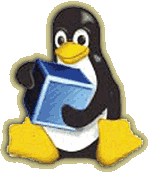Gimp
versus Corel Photopaint
|
| InstalaΦnφ data obou program∙ jsou z d∙vodu velikosti umφst∞na na druhΘm CD, kterΘ je rovn∞₧ p°ilo₧eno k Chipu - CD Velk² frekvenΦnφ slovnφk poΦφtaΦ∙. Data hledejte v adresß°i Linux. |
Na poΦßtku se v²vojem Gimpu zab²vali pouze dva programßto°i, ale nynφ, dφky otev°enΘ licenci GPL, na v²voji spolupracujφ stovky lidφ po celΘm sv∞t∞. Gimp se tak brzy stal p°φm²m konkurentem kvalitnφch komerΦnφch program∙. Podobn∞ jako konkurent od Corelu, je ovÜem pro operaΦnφ systΘm Linux zcela zadarmo. Photopaint pro Linux je ve svΘm jßd°e windowsovsk²m programem a pro jeho chod je t°eba pou₧φt program Wine jako emulßtor Windows. Tomu odpovφdß i jeho ovlßdßnφ. V testu se na mnoha mφstech neobejdeme bez srovnßnφ s programem Photoshop, kter² se stal na tomto poli standardem.
| 1. Nßstroje a barevnΘ palety |
Gimp (hodnocenφ 3):
Kdo odstartuje Gimp, bude zbyteΦn∞ Φekat na okno pozadφ. Mφsto toho
uvidφme voln∞ se vznßÜejφcφ okna, kterß m∙₧e u₧ivatel libovoln∞
rozmφstit na obrazovce. VÜechny funkce lze volit p°φmo v hlavnφ
nabφdce. Nßstroje se funkΦn∞ podobajφ gigantu Photoshop. Dvojit²m
kliknutφm se dostaneme k mo₧nosti nastavenφ nßstroj∙. Mnohß tlaΦφtka
dokonce spojujφ v∞tÜφ poΦet funkcφ. Tak nap°φklad tlaΦφtko pro
nastavenφ m∞°φtka zahrnuje i otßΦenφ, st°ih a zkreslenφ do perspektivy.
i otßΦenφ, st°ih a zkreslenφ do perspektivy.
| 2. Efekty a nßstroje pro ostrou a pro m∞kkou kresbu |
Gimp (hodnocenφ 1):
I v oblasti efekt∙ nßsleduje Gimp sv∙j vzor Photoshop
a mφsty jej i p°ekonßvß nov²mi a lepÜφmi zßsuvn²mi
moduly (plugin). Efekty sahajφ od jednoduch²ch variant funkcφ m∞kkΘho
kreslenφ a₧ ke komplexnφm funkcφm pro fraktßlnφ kompozici. Dech se vßm zastavφ nad
efektem äGflare" (vzplanutφ), realizovanΘmu renderovacφm strojem
a nabφzejφcφmu ÜirokΘ spektrum zajφmav²ch sv∞teln²ch reflex∙.
Ve vÜech ohledech obsahuje Gimp ÜirÜφ paletu efekt∙, ne₧ jakou
nabφzφ Photopaint. K tomu jeÜt∞ p°ib²vajφ moduly pro ScriptFu
a PerlFu, co₧ jsou u₧ivatelsky definovatelnΘ dßvkovaΦe Φinnostφ.
Tyto moduly lze napsat nebo i stßhnout na internetu.
komplexnφm funkcφm pro fraktßlnφ kompozici. Dech se vßm zastavφ nad
efektem äGflare" (vzplanutφ), realizovanΘmu renderovacφm strojem
a nabφzejφcφmu ÜirokΘ spektrum zajφmav²ch sv∞teln²ch reflex∙.
Ve vÜech ohledech obsahuje Gimp ÜirÜφ paletu efekt∙, ne₧ jakou
nabφzφ Photopaint. K tomu jeÜt∞ p°ib²vajφ moduly pro ScriptFu
a PerlFu, co₧ jsou u₧ivatelsky definovatelnΘ dßvkovaΦe Φinnostφ.
Tyto moduly lze napsat nebo i stßhnout na internetu.
Photopaint (hodnocenφ
2): Paleta efekt∙ je obsa₧nß
a ·Φinnß, aΦkoliv kvantita nenφ vyvß₧ena kvalitou. Pokud jde
o p∙sobivost jednotliv²ch efekt∙, mß u₧ivatel Gimpu vφce
svobody. Photopaint Üel cestou vlφdn∞jÜφ k zaΦßteΦnφk∙m.
Bohu₧el u mnoh²ch filtr∙ jsou jen malΘ mo₧nosti pro jejich
nastavovßnφ a tφm i pro zφskßnφ dalÜφch prom∞n ve
v²slednΘ prßci. Gimp v tΘto oblasti jednoznaΦn∞ sleduje cestu
profesionßlnφho pou₧itφ.
| 3. Funkce vrstvy
a kanßly |
Gimp (hodnocenφ 3):
Pro selektivnφ manipulaci s obrazem pot°ebujete mφt
k dispozici vrstvy - tyto si m∙₧eme p°edstavit jako navzßjem
na sob∞ le₧φcφ pr∙hlednΘ f≤lie. Zpracovßnφ vrstev je v Gimpu
°φzeno z u₧ivatelskΘ ·rovn∞ p°esn∞ stejn∞ jako v Photoshopu.
Kvalita efekt∙ je srovnatelnß s Photopaintem. Pou₧itφ vrstev zde
sice nenφ ·pln∞ tak komfortnφ a rychlΘ, jsou ale lΘpe u₧ivatelsky
definovatelnΘ a tφm jsou i bohatÜφ ve sv²ch variacφch.
I v Gimpu najdete u₧ivatelsk² filtr pro vrstvy, tak₧e nap°φklad m∙₧e jedna
vrstva dalÜφ vrstv∞ p°idat sv∞tlo nebo ji m∙₧e p°ekr²t.
S barevn²mi kanßly a kanßly alfa zachßzφ Gimp stejn∞ suverΘnn∞
jako Photopaint. Bohu₧el Gimp nezvlßdß CMYK nebo jinΘ barevnΘ modely.
najdete u₧ivatelsk² filtr pro vrstvy, tak₧e nap°φklad m∙₧e jedna
vrstva dalÜφ vrstv∞ p°idat sv∞tlo nebo ji m∙₧e p°ekr²t.
S barevn²mi kanßly a kanßly alfa zachßzφ Gimp stejn∞ suverΘnn∞
jako Photopaint. Bohu₧el Gimp nezvlßdß CMYK nebo jinΘ barevnΘ modely.
Photopaint (hodnocenφ
1): JednoduchΘ funkce vrstev,
jakΘ mß Gimp, umφ Photopaint takΘ. Pouze vn∞jÜφ vzhled zpracovßnφ
je pon∞kud odliÜn². V²hodu p°inßÜφ u Photopaintu jeho mo₧nost
vytvo°enφ filtraΦnφ vrstvy. Tak lze realizovat efekty ve vrstvßch
jako je nap°. polo₧enφ solarizace p°es obraz. Ale to jeÜt∞ nenφ vÜechno
- krom∞ toho je mo₧nΘ filtraΦnφ vrstvy zm∞nit na b∞₧nΘ vrstvy
a nap°φklad je nßsledn∞ osv∞tlit. Photopaint zvlßdß oba d∙le₧itΘ
barevnΘ modely RGB a CMYK. Stejn∞ dob°e jako Gimp zpracovßvß
Photopaint barevnΘ kanßly a alfa kanßly.
| 4. Zpracovßnφ obrazu pro Web |
Gimp (hodnocenφ
1): Gimp mß k dispozici
skupinu specißlnφch funkcφ pro pot°eby internetovΘ sφt∞. Pro
zkrßcenφ Φasu stahovßnφ m∙₧ete komfortnφm zp∙sobem snφ₧it
rozsah palety zpracovßvan²ch obraz∙ a tedy jejich velikost. Krom∞ toho
Gimp p°i zßznamu obrazu do formßtu JPG nabφdne p°edb∞₧nou ukßzku
v²sledku se znßzorn∞nφm vlivu nastavenΘho stupn∞ komprese na
obrßzek a se spoΦφtan²m ·dajem velikosti zφskanΘho datovΘho
souboru.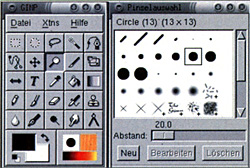 Na sφti Web se s oblibou pou₧φvajφ
obrazovΘ mapy, tedy obrazy s aktivnφmi klikacφmi oblastmi. Gimp
tyto mapy tvo°φ pomocφ pluginu - u₧ivatel ve vlastnφm okΘnku
programu pomocφ jednoduch²ch geometrick²ch nßstroj∙ urΦφ aktivnφ
oblast a oznaΦφ ji. Potom zadß cφlovou adresu a pop°φpad∞
dalÜφ ·daje, kterΘ program zaznamenß do souboru HTML. Program Gimp
slou₧φ takΘ pro tvorbu oblφben²ch animacφ GIF. Vrstvy se p°itom pou₧φvajφ
pro jednotlivΘ stupn∞ vytvß°enΘ animace.
Na sφti Web se s oblibou pou₧φvajφ
obrazovΘ mapy, tedy obrazy s aktivnφmi klikacφmi oblastmi. Gimp
tyto mapy tvo°φ pomocφ pluginu - u₧ivatel ve vlastnφm okΘnku
programu pomocφ jednoduch²ch geometrick²ch nßstroj∙ urΦφ aktivnφ
oblast a oznaΦφ ji. Potom zadß cφlovou adresu a pop°φpad∞
dalÜφ ·daje, kterΘ program zaznamenß do souboru HTML. Program Gimp
slou₧φ takΘ pro tvorbu oblφben²ch animacφ GIF. Vrstvy se p°itom pou₧φvajφ
pro jednotlivΘ stupn∞ vytvß°enΘ animace.
Photopaint (hodnocenφ
1): Stejn∞ jako u Gimpu jsou
i u Corelu k dispozici filtry pro redukci palety barev a
nastavenφ stupn∞ komprese JPG. U klikacφch map - jde Photopaint jinou
cestou - tvo°φ je v novΘ vrstv∞. Forma v²b∞ru se proto m∙₧e
uspo°ßdat variabiln∞jÜφm zp∙sobem. Animace GIF se s pou₧itφm
modulu Web-Publisher mohou vyrßb∞t komfortn∞ a rychle, jako tomu
je u Gimpu. Souboj na webu konΦφ tedy nerozhodn∞.
| 5. Import datov²ch
soubor∙ a automatizace |
Gimp (hodnocenφ
2): Gimp otevφrß 32 druh∙
obrazov²ch formßt∙, mezi nimi i ty nejd∙le₧it∞jÜφ jako jsou
JPG, GIF, PNG, BMP, PSD, TIF a PSP. Dovede takΘ sprßvn∞ naΦφst
obrßzky z Photoshopu (PSD) - vΦetn∞ informacφ o vrstvßch -
a zpracovat je. Zßznam ve PSD je mo₧n² dφky novΘmu pluginu,
kter² ale nenφ souΦßstφ instalace. Krom∞ toho m∙₧ete skenovat p°es
rozhranφ SANE (obdoba Twain z Windows). AutomatizovanΘ zpracovßnφ
bude u Gimpu pracovat jen v tom p°φpad∞, pokud si napφÜete
p°φsluÜn² podprogram v jazyce ScriptFu.
Photopaint (hodnocenφ
1): Photopaint umφ Φφt
a zapisovat (!) vÜechny d∙le₧itΘ formßty, vΦetn∞ formßtu PSD
pro Photoshop. Ke skenovßnφ lze pou₧φt rozhranφ SANE v Linuxu.
Na rozdφl od Gimpu nabφzφ Photopaint k pou₧itφ velmi dob°e °eÜenou
automatizaci prßce. Pomocφ pluginu m∙₧e u₧ivatel vyznaΦit po₧adovanΘ
soubory a potom je editovat v jednom procesu zpracovßnφ. U₧ivatel
m∙₧e navolit jednoduchou zm∞nu formßtu zaznamenan²ch soubor∙, nebo m∙₧e
na vÜechny obrazy aplikovat jeden anebo n∞kolik efekt∙.
Na zßv∞r: Podle souΦasnΘho srovnßnφ je Corel o n∞co lepÜφ
Souboj
bitmapov²ch program∙ pro zpracovßnφ obraz∙ pod Linuxem nemß jasnΘho
vφt∞ze. Oba programy majφ svoje silnΘ i slabΘ strßnky
a jsou zam∞°enΘ na jinΘ oblasti aplikacφ. Na zßklad∞
mnohostrannosti Photopaintu bychom tento program vyhodnotili jako zda°ilejÜφ,
co₧ ovÜem p°i rychlosti v²voje Gimpu m∙₧e platit t°eba jen p∙l
roku.
Gimp
bychom oznaΦili jako ruΦnφ nßstroj pro dovednΘ °emeslnφky - kdo se
s tφmto nßstrojem nauΦφ zachßzet, hodn∞ toho zφskß.
V oblasti efekt∙ je Gimp o ÜpiΦku nosu p°ed soupe°φcφm
Photopaintem. Krom∞ toho Gimp pracuje v²razn∞ rychleji, co₧ je
rozhodujφcφ pro u₧ivatele se slabÜφm poΦφtaΦem.
Dφky
pou₧itφ emulace Wine je mo₧nΘ Photopaint provozovat pouze na siln∞jÜφch
strojφch (v testech se nßm editor hned dvakrßt odporouΦel s windowsowsou
hlßÜkou). Corel p°edstavuje program pro kreativnφ, ale
v technickΘ oblasti mΘn∞ zb∞hlΘ, u₧ivatele. M∙₧e se pochlubit
standardnφmi i inovativnφmi funkcemi, dokß₧e zabodovat hlavn∞ p°i
prßci s vrstvami a kanßly. Photopaint jednoznaΦn∞ vφt∞zφ
v oblasti p°edtiskovΘ p°φpravy (Pre-Press).
|
|
|
|
| Produkt : | Gimp 1.2.0 pro Linux | Corel
Photopaint 9 pro Linux |
| Po°izovacφ nßklady : | zdarma | zdarma |
| Auto°i : | Peter Mattis, Spencer Kimbel a dalÜφ | Corel |
| Internetu : | www.gimp.org | linux.corel.com |
| Mo₧nost zφskßnφ : | sta₧enφ z internetu (11 MB zdrojovΘho k≤du) | sta₧enφ z internetu (asi 90 MB binßrnφch soubor∙) |
| U₧ivatelskß p°φruΦka : | soubor ve formßtu PDF (kompletnφ p°φruΦka 924 stran) http://manual.gimp.org | pomoc on-line, v²ukov² program HTML |
| Minimßlnφ konfigurace: | Pentium 133, 16 MB RAM, 50 MB volnΘho mφsta na pevnΘm disku, jßdro Kernel 2.2, Xfree VGA | Pentium 200, 64 MB RAM, 170 MB volnΘho mφsta na pevnΘm disku, jßdro Kernel 2.2, glibc 2.1, Xfree SVGA |
| DoporuΦenß konfigurace: | P-200, 64 MB RAM, Xfree s grafick²m rozliÜenφm 1024 * 768 a s barvami 24 bit∙ | PII/400, Xfree s grafick²m rozliÜenφm 1024 * 768 a s barvami 24 bit∙ |
| NaΦtenφ 10 MB obrßzku: | 1 a₧ 2 sekundy | 6 a₧ 7 sekund |
| Test ·pravy obrßzku | 0,25 a₧ 0,5 sekundy | 1 a₧ 2 sekundy |
Testovßno na PC AMD K6-2/500, 192 MB RAM, IBM DPTA 20 GB, Mandrake 7.1, grafickΘ rozliÜenφ 1280 * 1024